什麼是Excel中的行?在Excel中,行是橫向的資料排列,每個行透過數字來識別,從1開始編號。行用來存放數據,無論是數字、文字還是公式。每個行都可容納多個儲存格,並且可以在行與行之間進行操作,這使得Excel成為處理資料的強大工具。
為什麼需要增加行?在處理大量數據時,經常需要新增行以方便資料輸入。增加行可以幫助你:
插入額外資料:當你的數據集需要擴展時,例如需要加入新客戶的資訊。整理數據:可以針對不同類別的數據新增行,以方便未來的查找和分析。增強可讀性:在大量數據中適當的增加行,可以讓整體結構更加清晰和易於理解。如何在Excel中增加行方法一:使用鼠標右鍵選單開啟Excel檔案,選擇你想要新增行的位置。右鍵點擊你想新增行的行數標籤(例如:在第3行與第4行之間插入新行,就點擊第4行標籤)。選擇「插入」,這將會在選定行的上方新增一行。你可以重複這個步驟,以增加多行。方法二:使用快捷鍵快捷鍵是提高工作效率的簡單方法。在Excel中增加行的快捷方式如下:
選擇你想上下文中增加行的行數標籤。按下「Shift + 空白鍵」以選取整個行(若需增加多行,可直接選取多個行)。接著按「Ctrl + +」鍵,這樣可以快速插入行。方法三:使用Excel功能表在Excel的上方功能表中,依次點選「首頁」。找到「插入」選項,你可以看到「插入工作表行」。點擊「插入工作表行」,該行將會在所選行上方新增。在Excel中增加多行的技巧有時候你需要快速增加多行,以下是一些有效的方法:
增加多於一行首先選取你想要新增行的數量(例如,選取3行)。右鍵點擊然後選擇「插入」,這樣指定的行數量將會全部新增。或者使用快捷鍵的方法,一樣選取行數後按下「Ctrl + +」。順序增加行如果你需要按照特定的順序新增行(例如,每3行增加一行),可以在該行之後插入多行,然後複製粘貼原有數據。
數據處理中的行合併在整合數據或是報表時,可能需要將幾行合併為一行。這可以讓你的數據看起來更整齊。例如:
選取你想合併的行。在功能表中選擇「合併與置中」。按下後,選取的行將會合併並置中對齊。進階技巧:自動化行的增加如果你頻繁需要在Excel中增加行,你可以考慮使用VBA(Visual Basic for Applications)做一些簡單的自動化!這樣不僅提高效率,還能避免重複性的手動操作。
基本VBA範例:Sub AddRows Dim numRows As Integer numRows = InputBox(\"Enter number of rows to add:\") Rows(\"4:4\").Resize(numRows).Insert Shift:=xlDownEnd Sub這段程式碼會請你輸入希望新增的行數,然後在第4行之前插入相應行數。
結論在Excel中增加行的技術對於數據的整理和分析是非常重要的,無論是對於初學者還是進階使用者,這些技巧都能極大提高工作效率。無論你選擇手動方式或是自動化方式,了解如何恰當地增加行,都是提升數據處理能力的關鍵。
希望這篇文章能幫助你在Excel中更得心應手,無論在工作上還是日常使用中,都能加強你對這個強大工具的使用!
2025年八字運勢公開
事業、感情、財富、健康全面解析,最強運排名曝光
目前線上測算人數: 75 人
⭐ 免費算命看運勢